Как сделать один день из жизни видео для контента в социальных сетях
Вы когда-нибудь задумывались, как показать людям, какой вы на самом деле? Видео «Один день из жизни» отличный способ сделать это! Эти видео похожи на ваши дневники путешествий во времени, показывающие все, что вы делаете ежедневно. Вы снимаете видео от пробуждения до расслабления и можете поделиться историей своей жизни с другими. Не волнуйтесь; это не сложно. Продолжайте читать, чтобы узнать, как создать потрясающее видео «День из жизни»!

СОДЕРЖИМОЕ СТРАНИЦЫ
Часть 1. Как сделать этот день незабываемым, видео
Создание видеоролика «Один день из жизни» похоже на создание фильма о вашем обычном дне. Вы записываете все обычные и интересные вещи, которые вы делаете, например, просыпаетесь, едите, идете в школу или на работу, отдыхаете. Это помогает другим увидеть, на что похожа ваша жизнь. Это все равно, что пригласить людей провести с вами день с помощью видео.
Видео «Как сделать один день из жизни»
Шаг 1. Прежде всего, решите, в какой день вы хотите записать. Подумайте, чем вы будете заниматься и какие моменты вашего дня вы хотите показать в видео.
Шаг 2. Возьмите смартфон или камеру и убедитесь, что он заряжен и на нем достаточно места для записи видео. Когда начнется ваш день, начните запись. Вы можете поговорить с камерой, чтобы представить свой день и объяснить, что вы будете делать. Записывайте различные действия, которые вы делаете в течение дня. Это могут быть утренние сборы, поход в школу или на работу, времяпрепровождение с семьей или друзьями и т. д.
Шаг 3. Записывайте моменты, которые выделяются или интересны, например, пробуете новое занятие, встречаетесь с кем-то особенным или делаете что-то, что вам нравится.
Примечание: Ведите себя так, будто камеры нет. Просто будьте собой и делайте то, что вы обычно делаете. Это сделает видео реальным и интересным.
Шаг 4. Вместо непрерывной записи делайте более короткие видеоклипы. Это облегчит редактирование позже. Не забывайте делать перерывы в записи, если вы делаете что-то личное или вам нужно немного личного времени.
Шаг 5. Продолжайте запись, пока ваш день не подойдет к концу. Покажите, как вы успокаиваетесь и готовитесь к ночи. Когда ваш день закончится, прекратите запись. Вы можете снова поговорить с камерой, чтобы попрощаться и завершить видео. Вот как сделать один день из жизни видео!
Как отредактировать видео «Один день из жизни»
Чтобы видео «День из жизни» выглядело привлекательно, рассмотрите возможность использования программы, которая поможет вам редактировать видеоклипы. Вот где Видео конвертер Vidmore приходит, чтобы помочь вам сделать ваш контент лучше. Эта программа обладает волшебным свойством превращать ваши видеоклипы в увлекательные истории. Благодаря удобному интерфейсу и мощным функциям редактирования это все равно, что иметь под рукой профессиональный видеоредактор. Исправьте видеопрезентацию, удалите ненужные части, вставьте водяной знак, измените громкость и задержку. Кроме того, вы можете включить тему, текст и фоновую музыку, а также изменить настройки видео по своему вкусу. Действительно, Vidmore Video Converter — лучший видеоредактор, к которому вы можете получить доступ.
Шаг 1. Для начала зайдите на официальный сайт Vidmore Video Converter и скачайте программу. Установите программу, следуя инструкциям на экране, чтобы получить полный доступ после загрузки. После установки перейдите к открытию программы, чтобы начать работу.
Шаг 2. Ударь MV вкладку в верхней строке меню. После этого нажмите кнопку Добавить файл кнопку в левом нижнем углу интерфейса, чтобы импортировать видеоклип. Когда откроется папка на рабочем столе, выберите видеофайл «День из жизни», который вы хотите отредактировать.
Примечание: Вы можете добавить столько видеоклипов, сколько захотите, и расположить их в соответствии с порядком их расположения.
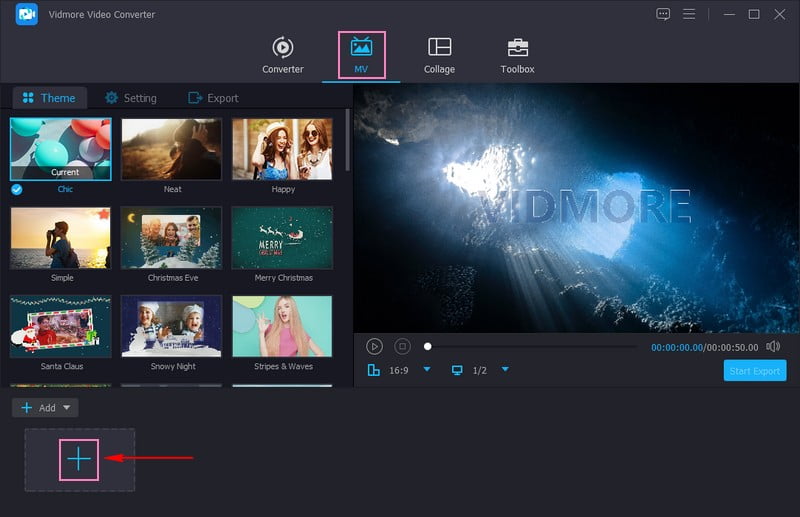
Шаг 3. Нажмите редактировать для доступа к функциям редактирования, предоставляемым программой. Вы можете использовать Повернуть и обрезать, Эффекты и фильтры, Водяной знак, а также Аудио Вот.
Вы можете повернуть видеоклип в нужной презентации и удалить ненужные видеокадры из Повернуть и обрезать. На Эффекты и фильтры, вы можете изменить основные эффекты, такие как контрастность, яркость, насыщенность и оттенок, по своему усмотрению. С правой стороны выберите фильтр, подходящий для вашего видеоконтента. Например, если вы хотите встроить Водяной знак, будь то изображение или текст, вы тоже можете это сделать. На Аудио, вы можете изменить громкость и задержку по своему вкусу.
Примечание: Ударь в порядке Кнопка, чтобы применить изменения в каждой функции редактирования.
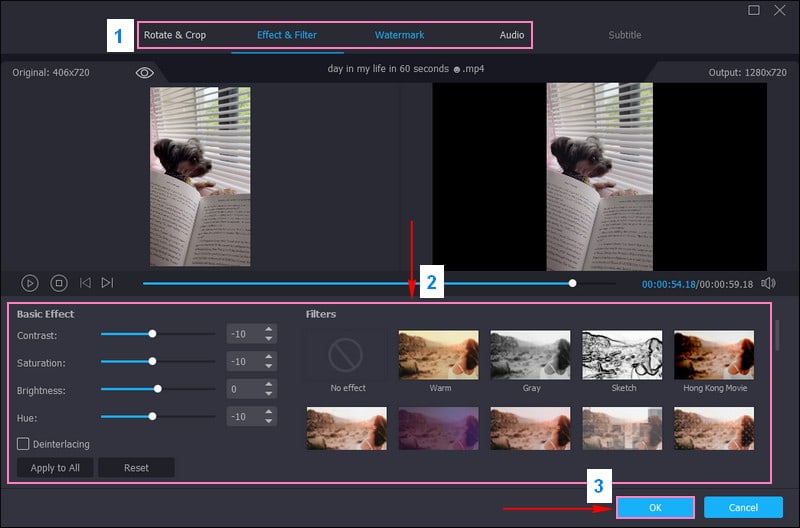
Шаг 4. На Тема, выберите нужный из списка доступных образцов. Ты можешь выбрать Аккуратный, Счастливый, Простой, Романтический, Путешествовать, Бизнес, Свадьба, Старые времена, Спорт, Праздничный день, Красочная жизнь, и более. После выбора вы увидите, что тема применена к вашему видеоклипу на правом экране предварительного просмотра.
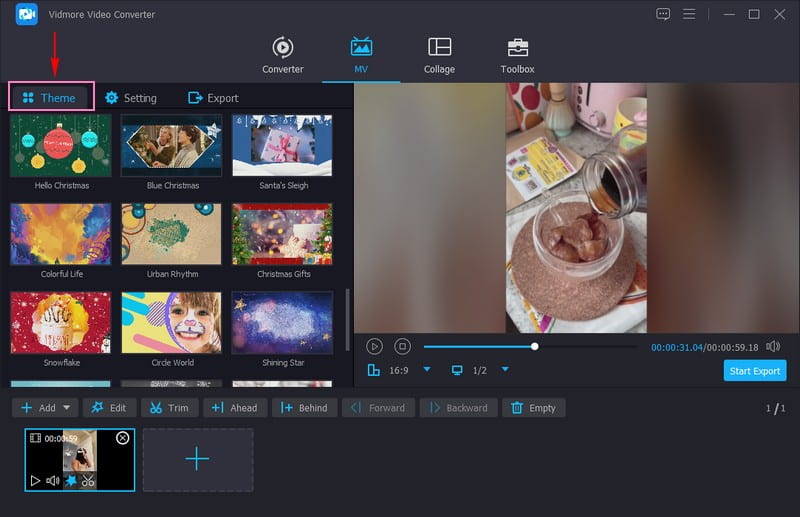
Шаг 5. На Настройки, можете добавить Начальные и конечные заголовки для включения текста, который будет отображаться в начальной и конечной частях вашего видео. Здесь вы можете изменить продолжительность, шрифт, тип, размер и цвет текста. Поставьте галочку рядом с каждой опцией, позволяющей ввести текст. Кроме того, поставьте галочку рядом с Фоновая музыка и нажмите кнопку (+) для импорта аудиофайла.
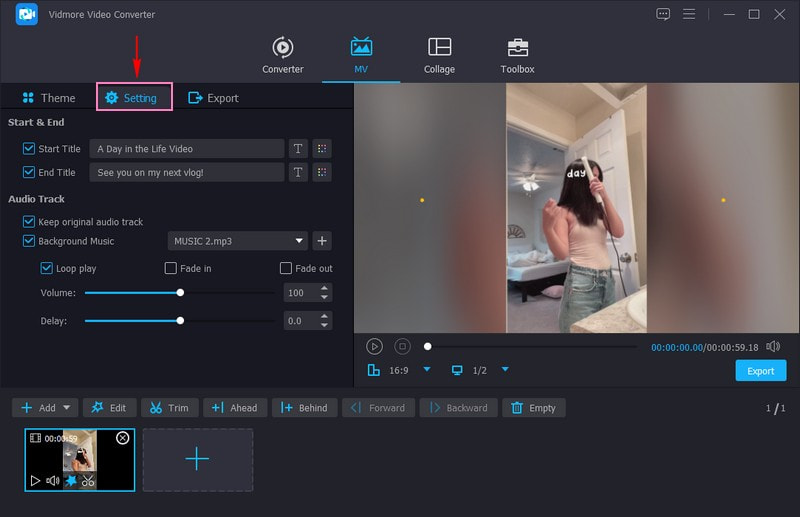
Шаг 6. Когда закончите, перейдите в Экспорт, измените настройки видео в соответствии с вашими требованиями и нажмите кнопку Начать экспорт кнопка. После этого отредактированное видео «День из жизни» будет сохранено на вашем локальном диске. Проверьте это; он готов к загрузке на ваши платформы социальных сетей и его смогут увидеть многие зрители.
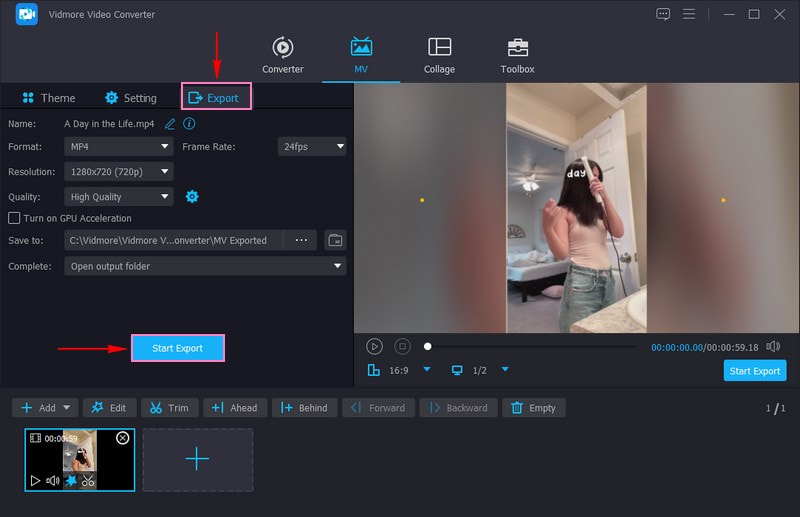
Часть 2. Часто задаваемые вопросы о видео «Как сделать один день из жизни»
Как записать день из жизни в TikTok?
Сначала выберите день, который вы хотите показать, и подумайте, какие моменты вы хотите запечатлеть. Затем запустите приложение TikTok на своем мобильном устройстве. Нажмите кнопку (+), чтобы начать новое видео, и удерживайте кнопку записи, чтобы записать короткие видеоролики о ваших дневных занятиях. Выберите песню из музыкальной библиотеки TikTok для воспроизведения в фоновом режиме. Добавляйте фильтры и наклейки из меню эффектов и меняйте порядок клипов, перетаскивая их на временную шкалу. Вы можете включить подписи с помощью кнопки «Текст». Убедитесь, что ваше видео хорошо рассказывает вашу историю.
Почему людям нравятся видеоролики из повседневной жизни?
Это позволяет зрителям узнать о вас через ваши повседневные дела. Для создателей контента видео «Один день из жизни» помогает завоевать доверие аудитории, привлечь больше подписчиков и получить прибыль.
Как снимать повседневную рутину?
Пожалуйста, составьте список мероприятий и их порядок. Приобретите камеру или мобильное устройство с достаточным пространством и аккумулятором. Ставьте камеру туда, где она хорошо видит, и записывайте для интереса с разных ракурсов. Лучше всего было бы вести себя нормально, как будто камеры там нет. Сосредоточьтесь на ключевых моментах, чтобы заинтересовать зрителей.
Какие идеи для видео на каждый день?
Вы можете показать типичный школьный день, занятия фитнесом, приготовление еды, особые моменты с семьей, уход за собой и многое другое.
Как долго должен длиться мой день в видео из жизни?
Вы можете записать день на видео от 3 до 10 минут. Короткие видеоролики, как правило, более увлекательны, но это зависит от содержания.
Вывод
Снимая видео «День из жизни», вы показываете все, что делаете, с утра до вечера. Благодаря этому посту вы узнали как создать видео из повседневной жизни. Все, что вам нужно сделать, это решить, что снимать, использовать камеру или смартфон, запечатлеть свои действия и отредактировать их. Чтобы редактировать видеоконтент, вы можете использовать Vidmore Video Converter, чтобы сделать ваше видео более захватывающим и живым. Когда он будет готов, вы сможете поделиться им с другими. Помните, это ваша история, поэтому сделайте ее веселой и захватывающей!



